Kan PS3 afspille Blu-ray? Hvis dette spørgsmål stadig generer dig, er dette din chance for at se den bedste løsning. Forvent, at denne artikel vil give dig alt, hvad du behøver for at lære om denne berømte spillekonsol og dens evne til at afspille Blu-ray-film. Ved slutningen af denne artikelpost vil du helt sikkert forsvinde din tvivl om din PS3 og vil sætte mere pris på den med dens fleksibilitet til at spille 4K-film. Der er dog forudsætninger for at lykkes med denne opgave, som du vil lære, når du gennemgår hele indholdet i dette indlæg. Så, uden yderligere adieu, lad os få bolden til at rulle ved at vide, hvordan du får din PS3 til at afspille Blu-ray-film nedenfor.
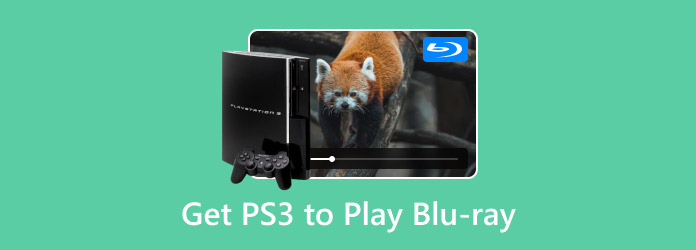
Del 1. Kan PS3 afspille Blu-ray Disc?
Afspiller PS3 Blu-ray? Svaret må være JA! For at besvare det endeløse spørgsmål om, hvorvidt denne PS3 kan afspille Blu-ray-film, er svaret ja. For at give dig en forsmag, er PS3 faktisk en konsol, som Sony Computer Entertainment har udviklet til at afspille Blu-ray-diske. Desuden er det den første spillekonsol af alle, der understøtter Blu-ray-videoer som primært lagringsmedie. Et af beviserne på, at denne PS3 er kvalificeret til at afspille Blu-ray-film, er dens udstyr og HDMI 1.3-stik. Den kan afspille standard- og 3D Blu-ray-film. Derudover kan den give dig Dolby TrueHD og DTS-HD Audio Master, hvilket giver dig en super lydoplevelse. Der kan dog stadig være rapporter om, at PS3 ikke kan læse Blu-ray-diske. Lad os gå videre til næste del, og vi vil forklare hvorfor.
Del 2. Hvorfor kan PS3 ikke læse Blu-ray-diske?
Som tidligere nævnt er der stadig rapporter om, at PS3 ikke kan afspille Blu-ray-diske. Dette er ikke overraskende, for det vil helt sikkert ske, hvis du ikke overvejer følgende, når du forsøger at afspille Blu-rays på PS3.
1. Forældede PS3-konsoller.
For at afspille high definition-film på din PS3 skal du sikre dig, at den er opdateret med den nyeste version.
2. Ridset Blu-ray-disk.
En og nok den mest årsag til, at PS3 ikke vil være i stand til at afspille en Blu-ray-disk, er, at den har en ridse. Det er også en glimrende idé konstant at rengøre disken omhyggeligt, inden du sætter den i diskafspilleren PS3.
3. Regionslåst skive.
En anden grund til, at PS3 ikke kan læse Blu-ray-diske, er, at den er regionslåst. Giv dig tid til at kontrollere, om den disk, du indsatte, er regionsfri, eller i det mindste om den passer til dit område. Hvis du gør det, vil du have svært ved at afspille det.
4. Analogt stik.
Til sidst, hvis du bruger et gammelt fjernsyn med et analogt stik til din PS3, skal du forvente, at Blu-ray aldrig spiller. Husk, at Blu-rays bruger en høj definition af stik eller HDMI for at afspille dem.
Del 3. Sådan afspiller du Blu-ray-film på PS3 direkte?
PS3 understøtter en række filmformater, herunder DVD, Blu-ray, Netflix og USB-flashdrev. Tag afspilning af Blu-ray-diske som et eksempel, før du bruger din PS3 til at afspille Blu-ray-diske, skal du sørge for, at din enhed er forbundet til internettet. Desuden vil din opdaterede PS3-version klare sig bedre, som skal være mindst eller over 1,50 nu. Så kan vi hoppe til trinene.
Trin 1. Indsæt din mål-Blu-ray-disk i PS3'ens optiske enhed. På dette tidspunkt skal du vælge Fanen Video i stedet for fanen Spil fra startmenuen. Marker derefter den disk, du lige har lagt i, og tryk på X-knappen for at begynde at afspille.
Trin 2. Under PS3-afspilning kan du betjene controlleren for at justere menuen til at afspille, sætte på pause, stoppe og navigere i din visning.
Trin 3. Her er andre funktioner og deres relaterede knapper. Du kan vælge undertekster og justere lydstyrken via trekantsknappen. L1 og R1 er for dig at navigere mellem kapitler. L2 og R2 er til at spole frem eller tilbage i videoen, mens den højre analoge stick besidder en lignende funktion, men er mere præcis. Til sidst kan du trykke direkte på cirkel knappen for at vende tilbage til hjemmegrænsefladen.
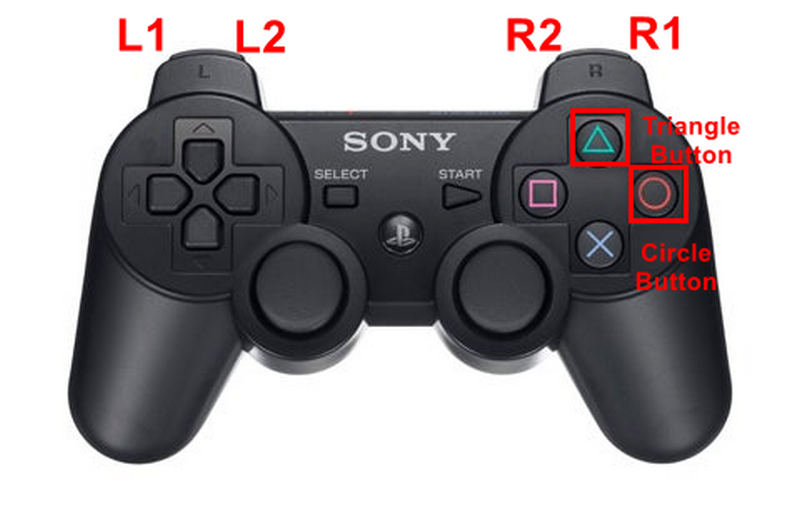
Del 4. Bedste måde at afspille Blu-ray-film på PS3
Hvis du ønsker en anden effektiv måde at afspille dine Blu-ray-diske på din PS3, er det bedste at rippe Blu-ray-disken til digital format. PS3 understøtter afspilning af MP4, AVI, WMV og AVCHD. Så for at få din PS3 til at afspille Blu-ray-film, skal du bruge denne ekstraordinære metode. På den anden side, da Blu-ray-diske har høj kvalitet, bør du ikke rippe dem, som du vil, men rippe dem ved hjælp af den bedste Blu-ray Ripper.
Blu-ray Master Gratis Blu-ray Ripper er en alsidig software, der ubesværet understøtter ripping af Blu-rays til videoer i 1080p og 4K-film. Den kan indlæse og konvertere dine Blu-ray-diske tabsfrit til WMV, AVI, MP4 og mange andre outputformater, som din PS3 understøtter. Hvis du ikke er tilfreds med de leverede outputprofiler, kan du tilpasse parametrene, såsom opløsning, encoder, bitrate osv. Derudover leveres denne Blu-ray-ripper som en del af sin alsidighed med en praktisk videoredigeringsværktøjskasse, så du kan justere videoeffekter, såsom trimning, beskæring og vandmærke. Med forhåndsvisningsvinduet kan du se videoeffekterne i realtid.
Derudover kan du gratis downloade denne fantastiske software på dine Windows- og Mac-computere, så du kan få dens hardwareacceleration. Nedenfor er derfor trinnene, hvis du vil vide, hvordan du ripper Blu-ray-disken og sender den til PS3 ved hjælp af den bedste Blu-ray Ripper.
Nøglefunktioner:
- Rip dine Blu-ray-diske uden at miste deres kvalitet.
- Rip og konverter dine Blu-ray-diske til alle de PS3-understøttede formater.
- Oplev den sikreste og hurtigste rippe- og konverteringsproces via hardwareacceleration.
- Mest brugervenlige ripping-software, du nogensinde vil have.
- Rip mere end adskillige titler på samme tid.
Gratis download
Til Windows
Sikker download
Gratis download
til macOS
Sikker download
Trin 1.Installer denne Blu-ray Ripper på din computer ved at klikke på knappen Download ovenfor. Start den derefter og indlæs den Blu-ray-disk, du har indsat i dit optiske drev. For at gøre det skal du blot klikke på Indlæs disk knap. Bemærk, at du kan uploade flere titler på én gang.

Trin 2.Når du har uploadet Blu-ray-diskene, skal du klikke på pilen ud for profilvalget. Vælg derefter i det nye vindue PS3 WMV format, du ønsker at have under PS3/PS4 mulighed.
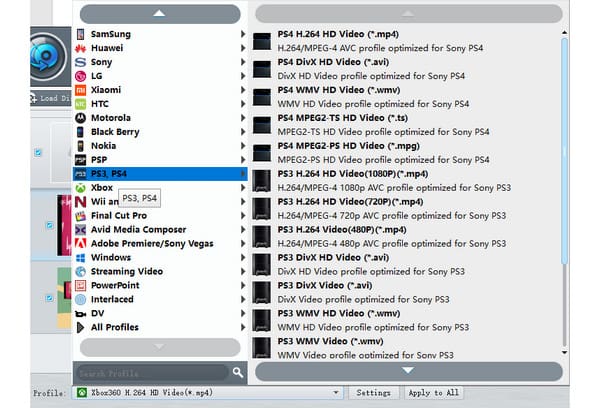
Trin 3.Derefter kan du trykke på knappen Konverter nederst i hovedmenuen. Når rippingsproceduren er færdig, skal du kontrollere dine rippede filer i destinationsmappen.

Trin 4.Tilslut din USB-enhed til din computer, og overfør de rippede Blu-ray-diske til den. Derefter kan du tænde PS3'en for at afspille Blu-ray-film ved at gå til fanen Video i PS3-menuen. Rul derefter for at nå USB-enheden, og tryk på x knappen på din controller.
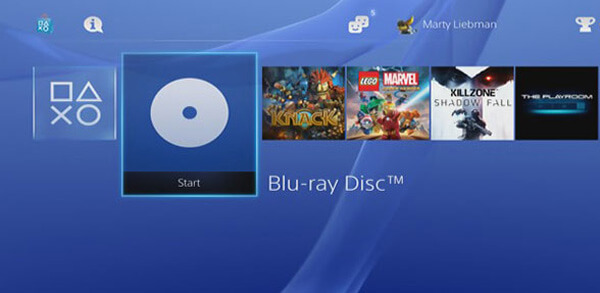
Del 5. Ofte stillede spørgsmål om afspilning af Blu-ray-film på PS3
-
Er alle Blu-rays i 4K-opløsning?
Nej, Blu-ray-film har 1080p, og PS3 understøtter både 1080p og 4K.
-
Kan jeg spille Blu-ray-spil på PS3?
Ja. PS3 er teknisk udviklet til Blu-ray-spil. Men alligevel skal du sikre dig, at Blu-ray-spillet ikke er begrænset af region. Ellers vil du have problemer med at spille dem på din PS3.
-
Kan PS4 afspille Blu-ray- og DVD-diske?
Ja. PS4 kan afspille Blu-rays og dvd'er. Denne spillekonsol har også mulighed for at streame film i 4K-opløsning på en mere problemfri måde.
Afslutter
Du har lige fundet ud af svarene på dit spørgsmål vedr kan PS3 afspille Blu-ray-film. Vi har også givet dig årsagerne til, at Blu-ray ikke afspilles på PS3, og vi har givet dig det bedste alternativ at bruge, hvis det er tilfældet. Gå derfor videre, hvis du vil afspille din Blu-ray-disk direkte på din PS3. Og hvis der opstår nogle fejl, så glem ikke at gøre den alternative måde: Rip Blu-ray-disken med den bedste Blu-ray Ripper, og du vil helt sikkert lykkes med denne opgave, mens du nyder din PS3-film.

